Erstellen einer Webdienstmethode (Beispiel) in Jitterbit Design Studio
Erstellen der Webdienstmethode
-
Klicken Sie im Menü auf der linken Seite mit der rechten Maustaste auf Webdienstmethoden und wählen Sie Neue Webdienstmethode.
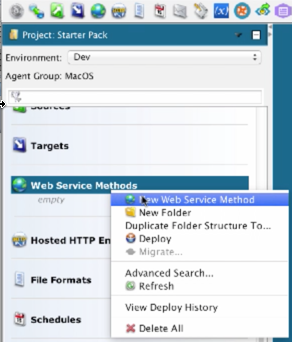
-
Name: Get Stock Quote
-
Wählen Sie WSDL von einer URL auswählen und geben Sie ein:
http://ws.cdyne.com/delayedstockquote/delayedstockquote.asmx?wsdl -
Klicken Sie auf Weiter.
-
Wählen Sie aus der Dropdown-Liste oben auf dem nächsten Bildschirm: GetQuote (SOAP1.1).
-
Klicken Sie auf Weiter.
-
Klicken Sie auf Fertigstellen.
Erstellen einer Operation
-
Klicken Sie mit der rechten Maustaste auf Operation und wählen Sie Neue Operation.
-
Wählen Sie Webdienstaufruf als Ihren Operationstyp und klicken Sie auf Weiter.
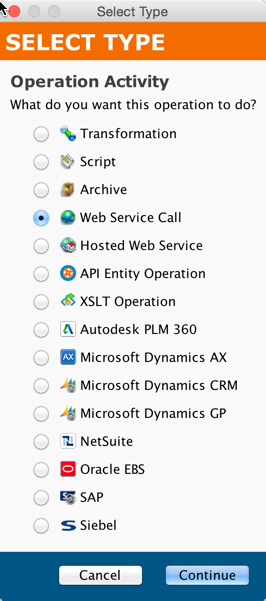
-
Klicken Sie mit der rechten Maustaste auf Quelle und Ziel und entfernen Sie diese aus dem Diagramm.
-
Ziehen Sie den Webdienstaufruf, den Sie im vorherigen Schritt erstellt haben, in das mittlere Feld.
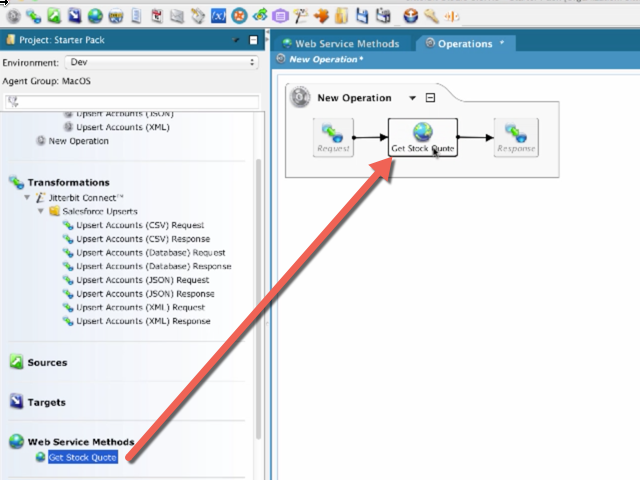
-
Doppelklicken Sie auf die Anforderungs-Transformation (links) und klicken Sie auf die Schaltfläche Neue Transformation erstellen im Dialogfeld.
-
Wählen Sie Keine am Ende der Liste für die Quelle.
-
Klicken Sie auf Fertigstellen.
-
Erweitern Sie den Baum auf der linken Seite der Transformation.
-
Doppelklicken Sie auf das Feld StockSymbol.
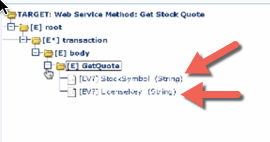
-
Geben Sie "CRM" zwischen den
<trans>und</trans>-Tags ein und klicken Sie auf OK.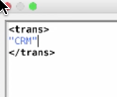
-
Doppelklicken Sie auf das Feld LicenseKey; geben Sie "0" zwischen den
<trans>und</trans>-Tags ein und klicken Sie auf OK.
-
Doppelklicken Sie auf die Antwort-Transformation (rechts) und klicken Sie auf die Schaltfläche Neue Transformation erstellen im Dialogfeld.
-
Wählen Sie XML als Ihr Ziel und klicken Sie auf Weiter.
-
Wählen Sie Erstellen Sie eine neue XML-Struktur aus einer Beispieldatei und klicken Sie auf Weiter.
-
Verwenden Sie die Durchsuchen-Schaltfläche, um zur bereitgestellten Beispieldatei XML zu navigieren: Beispiel-XML-Datei

-
Klicken Sie auf XSD generieren und klicken Sie auf Weiter.
-
Deaktivieren Sie das Kästchen auf dem nächsten Bildschirm und klicken Sie auf Fertigstellen.
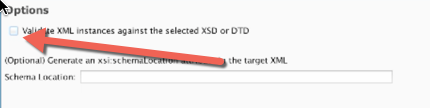
-
Klicken Sie auf dem Transformationsbildschirm auf die Funktion Automap, um alle Felder automatisch zuzuordnen.

-
Doppelklicken Sie auf den Operation-Namen und benennen Sie ihn um in: Aktienkurs abrufen
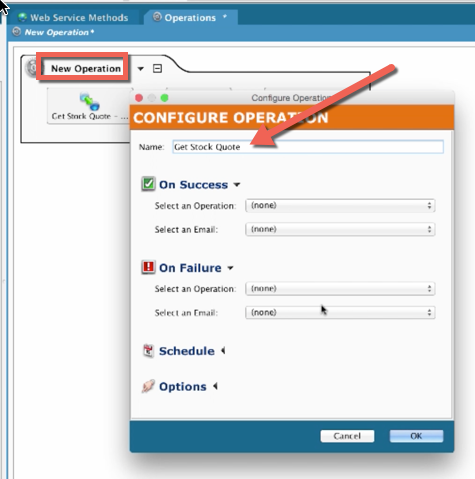
-
Klicken Sie auf OK.
-
Falls erforderlich, schreiben Sie die Ergebnisse der Aktie in die Protokolldatei.